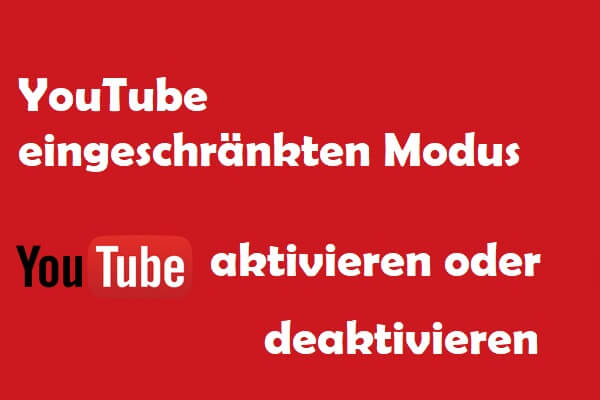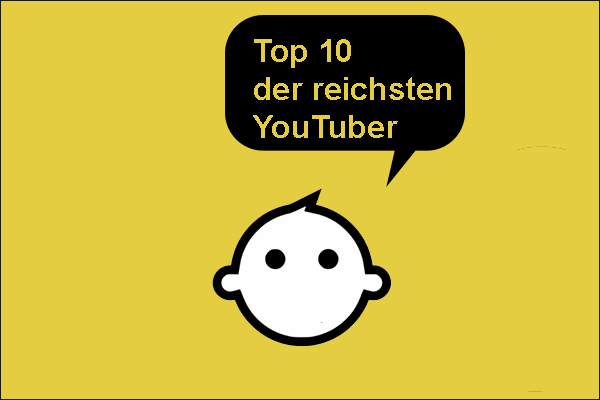Mit der Einführung von YouTube Kids im Jahr 2015 wurden Eltern beruhigt, wenn es darum ging, ihren Kindern die Nutzung der Videostreaming-App zu gestatten.
Doch auch wenn die Plattform eine kinderfreundlichere Version des Originals ist, können Kinder genauso leicht süchtig nach dem Bildschirm werden und ein Video nach dem anderen ansehen.
Wenn Sie sich Sorgen machen, dass Ihre Kinder zu viel Zeit mit dem Anschauen von Videos verbringen, bietet YouTube Kids eine einfache Lösung: Bildschirmzeitbeschränkungen.
Die Festlegung von Bildschirmzeitbeschränkungen kann eine hervorragende Methode sein, um Ihre Kinder mit der richtigen Menge an unterhaltsamen Inhalten zu versorgen, und diese Beschränkungen sind wirklich einfach einzurichten.
MiniTool Video ConverterKlicken zum Download100%Sauber & Sicher
Erfahren Sie mehr über YouTube Kids
YouTube Kids ist, wie der Name schon sagt, eine App, die speziell für Kinder entwickelt wurde. Sie bietet eine kleinere Inhaltssammlung als die reguläre und alles, was in der App gezeigt wird, hat einen Prüfprozess durchlaufen, der es als „kindgerecht“ einstuft.
Außerdem verfügt YouTube Kids über eine Reihe von Kindersicherungsfunktionen, wie z. B. eine Bildschirmbegrenzung, und eignet sich am besten für Kinder im Vorschulalter bis hin zu Jugendlichen im frühen Teenageralter. Wie das Original ist die App völlig kostenlos, aber um mehr aus den Elternkontrollen herauszuholen, müssen Sie sicherstellen, dass Sie sich mit einem Elternkonto angemeldet haben.
Wie begrenzt man die Bildschirmzeit auf YouTube Kids?
Hier erfahren Sie, wie Sie mit dem YouTube Kids-Timer ein Bildschirmzeitlimit festlegen können.
Schritt 1. Melden Sie sich in Ihrem YouTube-Elternkonto an
Vergewissern Sie sich, dass Sie YouTube Kids heruntergeladen haben und mit den Anmeldedaten Ihres Elternkontos eingeloggt sind, bevor Sie die Bildschirmzeit begrenzen.
Schritt 2. Klicken Sie auf das Schloss und geben Ihren Passcode ein
Um Einstellungen vorzunehmen, müssen Sie angemeldet sein und auf das Schlosssymbol unten auf einer beliebigen Seite in der App oder in der oberen rechten Ecke, wenn Sie einen Webbrowser verwenden, klicken.
Dann werden Sie aufgefordert, den Passcode für dein YouTube-Kinderkonto einzugeben oder die Aufforderung für Erwachsene zu befolgen und die Nummer einzugeben, um fortzufahren.
Schritt 3. Klicken Sie auf den Timer, um ein Limit zu setzen
Nach dem Entsperren klicken Sie auf das Timer-Symbol. Hier können Sie mit dem Schieberegler die Zeit einstellen, die Ihr Kind über den Tag verteilt in der YouTube Kids App verbringen soll.
Schritt 4. Starten Sie den Timer
Wenn die Zeit eingestellt ist, wählen Sie die Option Timer starten. Ihr Kind erhält eine Benachrichtigung „Die Zeit ist um“, wenn es sein Zeitlimit erreicht hat, und die App wird für den Rest des Tages gesperrt.
Wenn Sie Ihren Kindern mehr Zeit geben möchten, klicken Sie auf die Schaltfläche Entsperren und wählen Sie Timer stoppen. (Sie müssen sich anmelden und Ihre Anmeldedaten erneut eingeben, wie in Schritt 2 beschrieben). Die YouTube Kids-App bleibt entsperrt, bis Sie den Timer aktiv starten.
Fazit
Nachdem Sie diesen Beitrag gelesen haben, wissen Sie jetzt, wie Sie die Bildschirmzeit mit einem YouTube-Kinder-Timer begrenzen können.
FAQs
Das könnte Sie auch interessieren: